Por alguna razón, es posible que desee agregar un paquete de videos M4V descargados de la tienda de iTunes o filmado por sus dispositivos iOS en una página web como YouTube, mientras que la mayoría de los videos web están codificados en video Flash FLV, por lo que no puede subirlos sin problemas en la web sin conversión. Pero lo más probable es que obtenga algunos videoclips favoritos en el formato Flash Video (.FLV) de los notables sitios web de video compartido como YouTube, Videos de Google, Video Yahoo y simplemente no sabía cómo transmitir estos archivos FLV y sincronizar con sus dispositivos iOS en Mac.
No se preocupe por llegar tarde a la fiesta. Hoy echamos un vistazo a cómo convertir archivos de video entre FLV y Formato M4V con convertidor de video para Mac, una herramienta especialmente diseñada para usuarios de Mac. Puede alimentarlo casi cualquier tipo de contenido de video y lo convertirá y exportará un archivo digital en diferentes formatos modernos. Tiene una gran cantidad de opciones ajustables disponibles para que obtenga un video de calidad: codificador, velocidad de bits, resolución. También hay algunos extras muy agradables integrados en el programa, como poder elegir un preajuste de dispositivo específico para simplificar la configuración de la configuración de codificación.
Tenga en cuenta que el programa tiene la versión de Windows, si desea convertir el archivo M4V a FLV o FLV a el archivo M4V para que pueda expandir las formas de usarlo en Windows PC, querrá un convertidor de video para Windows.
Tomaremos la conversión de video M4V a FLV en nuestros ejemplos, comencemos con nuestro proceso de 3 pasos, donde cubriríamos todas las cosas que son esenciales.
Paso 1: Agregar video M4V
Cuando inicia el programa, le reciben una interfaz simple y básicamente vacía donde el botón de texto explicativo en la parte superior del menú, lo que hace que sea bastante obvio lo que debe hacerse a continuación.
Dirígete al «Agregar archivo» y luego encuentre los archivos M4V que desea convertir a FLV. Puede usar la función Drag-N-Dop para terminar este paso. Si tiene varios archivos y desea unirse a ellos, haga clic en la opción «Fusionar».
Paso 2: Seleccionar formato de salida
Ahora seleccione FLV como archivo de contenedor de salida en el menú desplegable «Perfil». Una vez que se selecciona el formato de salida, puede comenzar a ajustar sus parámetros de codificación. Puede acceder a estos haciendo clic en «Configuración». Por defecto, el convertidor FLV tiene estas áreas optimizadas para usted y debería ser suficiente para la mayoría de las personas, pero si está buscando algo más específico, puede personalizarlas manualmente.
También puede seleccionar un perfil preconfigurado (ver a la izquierda) para su dispositivo de destino (es decir, iPhone, iPad, PS3, Xbox 360, etc.) para simplificar el proceso.
Luego regrese a la carpeta Configurar Destino para guardar el archivo de salida en el cuadro «Destino».
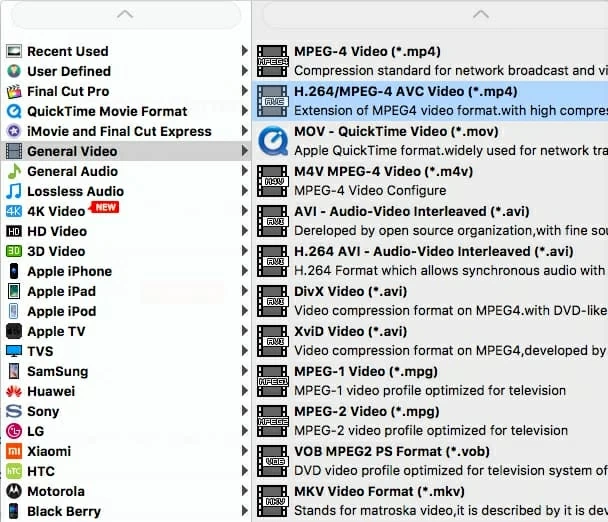
Este convertidor M4V a FLV para Mac abarca un editor incorporado que le permite personalizar los efectos de video individuales como recortar partes de su video, recortar la imagen de video, producir efecto, aplicar una imagen de marca de agua y más.
Paso 3: Empiece a convertir
Uno que ha establecido el formato de salida y la configuración, simplemente haga clic en el botón Azul «Convertir» en la parte inferior y espere por unos minutos. Ahora debería ver una barra de progreso que se ejecuta mientras la conversión .m4v a .flv Mac tiene lugar.
Recommended Read: Cómo convertir FLV a MPEG (o MPEG a FLV) en Mac y Windows
El proceso de conversión puede llevar bastante tiempo, especialmente para videos largos.
¡Eso es todo! Ahora que acaba de convertir sus archivos M4V en un formato FLV usando el convertidor de video para Mac, puede seguir adelante y cargar los videos de FLV a YouTube o reproducir en un dispositivo multimedia. Por cierto, el programa también proporciona una conversión por lotes, lo que facilita la conversión de un gran lote de archivos M4V.

